
タスクマネージャーもシステムを利用する際に頻繁に使用する機能で、実行中のタスクなどを素早く包括的に確認することができ、非常に便利です。しかし、システムに問題がある場合、タスク マネージャーがクラッシュすることがあります。どうすればよいですか?詳細な解決策のチュートリアルを参照してください~
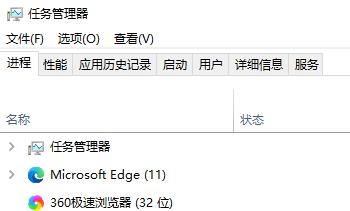
1. まず、キーボードの「Win」キーと「R」キーを押したまま「ファイル名を指定して実行」を開き、「regedit」と入力して Enter キーを押します。
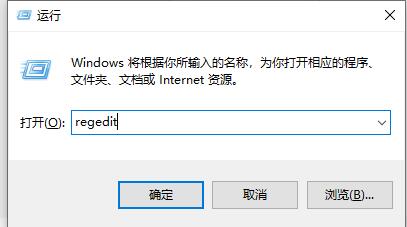
2. フォルダーを順番に展開し、「HKEY_CURRENT_USER\Software\Microsoft\Windows\CurrentVersion\Policies」の場所を見つけます。図
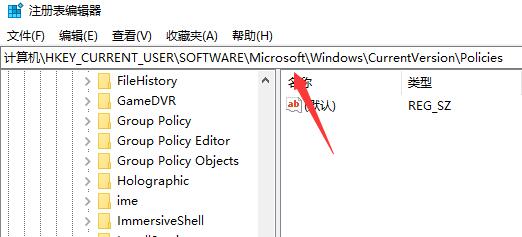
3 に示すように、「ポリシー」サブキーの下で右クリックして「新規」-「項目」を選択するか、上の空白部分をクリックします。 「システム」という名前の新しい「アイテム」を作成する権利。

4. 「システム」項目を選択後、右側の空白部分を右クリックし、「新規」-「文字列値」を選択します。
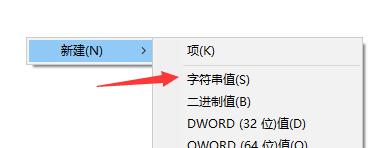
5. 新しい文字列値に「DisableTaskMgr」という名前を付け、「変更」を右クリックして数値データを「0」に設定します。
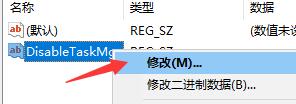
6. 完了したらタスク管理が開けるか確認するだけです。
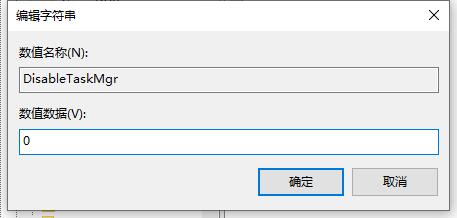
以上がWindows 10のタスクマネージャーがクラッシュする問題を解決する方法の詳細内容です。詳細については、PHP 中国語 Web サイトの他の関連記事を参照してください。